- أبلغ الكثير من اللاعبين عن فترة قصيرة من انخفاض معدل الإطارات في الثانية عند بدء اللعبة.
- إذا كنت من بينهم ، فأنت بحاجة إلى اتباع الخطوات الموضحة أدناه.
- لمزيد من المقالات التي ستساعدك مع جهاز الكمبيوتر الخاص بك ، تحقق من موقعنا قسم استكشاف الأخطاء وإصلاحها المخصص.
- قد يرغب اللاعب الذي بداخلك أيضًا في قراءة ما قمنا بتغطيته في قسم الألعاب الشامل.

سيحافظ هذا البرنامج على تشغيل برامج التشغيل الخاصة بك ، وبالتالي يحميك من أخطاء الكمبيوتر الشائعة وفشل الأجهزة. تحقق من جميع برامج التشغيل الخاصة بك الآن في 3 خطوات سهلة:
- تنزيل DriverFix (ملف تنزيل تم التحقق منه).
- انقر ابدأ المسح للعثور على جميع السائقين الإشكاليين.
- انقر تحديث برامج التشغيل للحصول على إصدارات جديدة وتجنب أعطال النظام.
- تم تنزيل DriverFix بواسطة 0 القراء هذا الشهر.
يمكن أن يكون لمعدل الإطارات في الثانية (الإطارات في الثانية) تأثير كبير على طريقة لعب الألعاب عندما ينخفض. لا تكون معدلات FPS متسقة دائمًا حيث وجد بعض مستخدمي Windows أن معدلات الإطارات الخاصة بهم تكون أقل إلى حد ما عند بدء تشغيل الألعاب.
قد تنخفض معدلات الإطارات إلى 10-20 إطارًا في الثانية في قوائم بدء تشغيل بعض الألعاب. هذه بعض القرارات التي قد تكون إصلاح معدلات إطارات FPS المنخفضة عند بدء تشغيل اللعبة.
كيف يمكنني إصلاح انخفاض معدل الإطارات في الثانية في الألعاب عند بدء التشغيل؟
قم بتحديث أو إعادة تثبيت برنامج تشغيل بطاقة الرسومات
- يمكنك فتح مدير الجهاز عن طريق الضغط على مفتاح التشغيل السريع Win key + X.
- يختار مدير الجهاز في القائمة لفتح نافذتها أدناه.
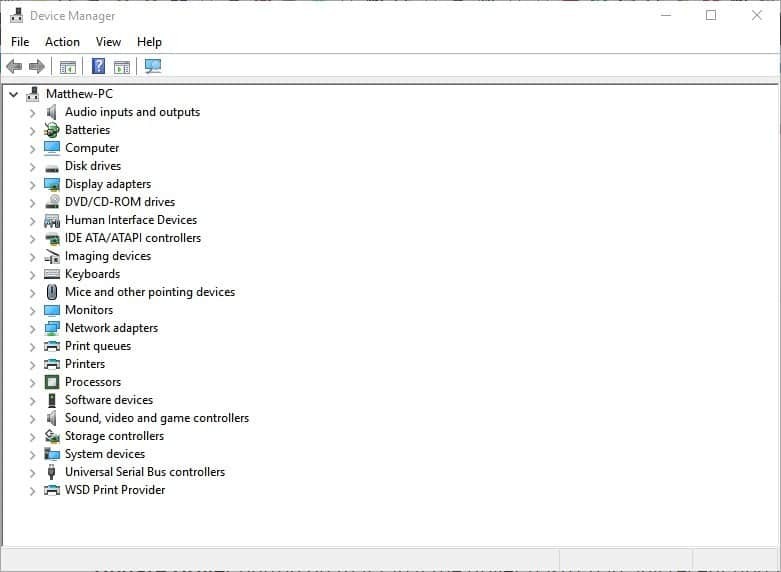
- انقر محولات أجهزة العرض ثم انقر بزر الماوس الأيمن فوق بطاقة الفيديو المدرجة لفتح قائمة السياق الخاصة بها.
- يختار الخصائص لفتح النافذة الموضحة أدناه مباشرة.
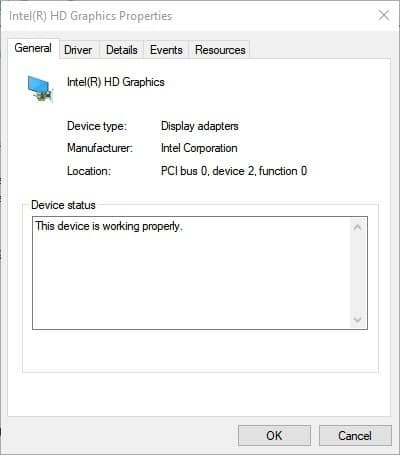
- انقر فوق علامة التبويب Driver لفتح المزيد من الخيارات.

- يخبرك تاريخ برنامج التشغيل الموجود في علامة التبويب هذه بتاريخ آخر تحديث لها.
- اضغط على تحديث محركr الموجود في علامة التبويب هذه إذا لم يكن لدى برنامج التشغيل أي تحديث حديث.
- ثم يمكنك تحديد ملف ابحث تلقائيًا عن برنامج التشغيل المحدث خيار للعثور على برنامج تشغيل أكثر تحديثًا.
- قم بإلغاء تثبيت الجهاز هو خيار بديل يمكنك تحديده في علامة التبويب برنامج التشغيل.
- اضغط على هذا الزر لإلغاء تثبيت برنامج تشغيل قد يكون تالفًا.
- سيقوم Windows بإعادة تثبيت برنامج التشغيل تلقائيًا عند إعادة تشغيل نظام التشغيل.
تحديث برامج التشغيل تلقائيًا (أداة خارجية مقترحة)

كما نوصي بشدة دريفكس. اتبع هذا الدليل السهل المكون من 3 خطوات لتحديث برامج التشغيل الخاصة بك بأمان:
- تنزيل وتثبيتدريفكس
- قم بتشغيل DriverFix
- انتظر حتى يكتشف DriverFix جميع برامج التشغيل المعيبة

- سيُظهر لك DriverFix الآن جميع برامج التشغيل التي بها مشكلات ، وتحتاج فقط إلى تحديد التعريفات التي تريد إصلاحها.

- انتظر حتى يقوم DriverFix بتنزيل وتثبيت الإصدار الأحدثالسائقين

- إعادة تشغيلجهاز الكمبيوتر الخاص بك حتى تدخل التغييرات حيز التنفيذ

دريفكس
لا تقلق بشأن بدء ألعابك المفضلة بمعدل FPS منخفض طالما أنك تستخدم DriverFix لتحديث نظامك!
زيارة الموقع
ابدأ الألعاب باستخدام برنامج Game Booster

يمكن بالتأكيد أن يكون لبرامج تشغيل بطاقة الرسومات المراوغة أو القديمة تأثير على معدلات الإطارات. عادةً ما يقوم Windows Update تلقائيًا بتحديث برامج تشغيل بطاقة الرسومات ، لذا لن تحتاج إلى ذلك.
ومع ذلك ، يجب على أي شخص قام بإيقاف تشغيل خدمة التحديث التحقق من تحديثات بطاقة الرسومات.
بدلاً من ذلك ، يمكنك إصلاح برنامج تشغيل بطاقة رسومات تالف عن طريق إعادة تثبيته. إدارة الأجهزة هي النافذة التي يجب فتحها لتحديث برامج التشغيل أو إعادة تثبيتها.
استخدم مفتاح الاختصار Alt + Tab
يعد هذا إصلاحًا أساسيًا ولكنه فعال لرفع معدل FPS أثناء بدء تشغيل اللعبة. عند تشغيل لعبة ، اضغط على مفتاح الاختصار Alt + Tab للعودة إلى سطح مكتب Windows.
يفتح ذلك مفتاح Alt + Tab الذي يمكنك من خلاله إعادة فتح اللعبة. عندما تعود إلى اللعبة ، فعادة ما يقفز معدل إطارات FPS.
تحقق من وجود تحديثات جديدة

يُصدر المطورون تحديثات لإصلاح المشكلات في أحدث ألعابهم. قد تعمل بعض التحديثات على إصلاح مشكلات FPS المعروفة. على سبيل المثال، أصدرت SEGA تحديثًا لإصلاح خطأ معدل عرض الإطارات في Vanquish.
تحقق من المواقع الرسمية للألعاب للحصول على تحديثات جديدة يمكنك من خلالها تنزيل التصحيحات وتثبيتها.
تعمل برامج وعمليات الخلفية دائمًا على تقليل موارد النظام للألعاب. سواء كانت ألعابك ذات معدلات FPS منخفضة أم لا ، يجب عليك دائمًا تحرير ذاكرة الوصول العشوائي (RAM) قبل تشغيلها للتأكد من أنها تعمل بسلاسة وتقليل تعارضات النظام المحتملة.
هناك عدد قليل معزز الألعاب أو قاذفة البرامج تعمل على تحسين Windows تلقائيًا عند بدء تشغيل لعبة.
الماسح اللحاء: دفعة هو برنامج مجاني مشهور مشغل العاب لنظام التشغيل Windows 10/8/7 ، وقد ذكر بعض مستخدمي Razer أنه يعزز معدلات FPS بشكل كبير.
أحد أفضل الأشياء في البرنامج هو وضع Game-Boosting الذي يغلق تلقائيًا ما لا لزوم له عمليات الخلفية عندما تفتح لعبة من مكتبة Cortex أو قائمة Start أو Steam أو Origin أو سطح المكتب الاختصار.
علاوة على ذلك ، يشتمل البرنامج أيضًا على عداد FPS وأدوات الإحصائيات.
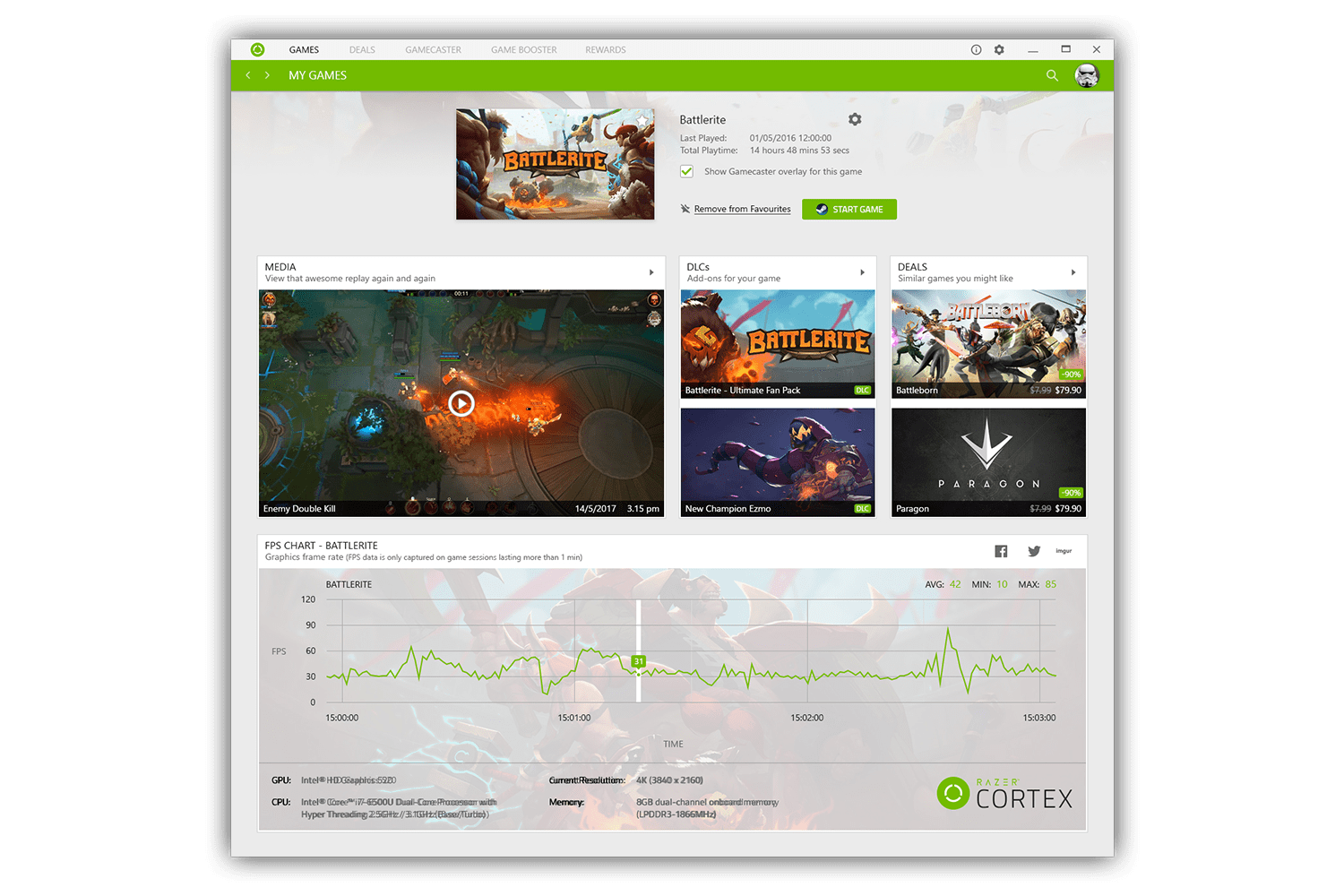
قد تعمل هذه الإصلاحات على زيادة معدلات بدء تشغيل الألعاب في الثانية وتضمن بقائها متسقة مع متوسط معدل الإطارات. للحصول على بعض النصائح العامة لزيادة معدلات الإطارات ، تحقق من هذا مقالة تقرير Windows.


